
1.定义文件名
GUI:单击Utility Menu→File→Change Jobname,弹出一个对话框,在输入栏中输入“The Torque and bending moment Analysis in ANSYS”,单击“OK”按钮。
2.定义参数
在命令输入窗口中输入:L1=0.2,L2=0.06,H1=0.15,H2=0.04,A=0.012,E1=1E11,E3=10E11,V=0.3,ROU1=3000,ROU3=8000,BEITAE=1/H2*LOG(E3/E1),BEITAROU=1/H2*LOG(ROU3/ROU1),功能梯度材料涂层划分层数N=15。
3.选择单元
(1)定义单元
GUI:Main Menu→Preprocessor→Element Type→Add/Edit/Delete,弹出对话框,单击“Add”按钮,在弹出对话框的左边选择Solid,然后在右边选择Quad 8 node 183单元,单击“OK”按钮。
(2)设置单元关键字
在单元类型对话框中选择PLANE183。然后单击Options选项,在弹出的对话框中设置单元行为(Element behavior)为平面应变(Plane strain),单击“OK”按钮,返回单元类型界面,然后单击“Close”按钮关闭对话框。
4.定义材料模型
对于功能梯度材料,使用分层方法模拟材料的物性参数连续变化的特点,本实例中将功能梯度材料涂层划分15层,为了提高分析效率,因此使用命令流方式定义材料模型。

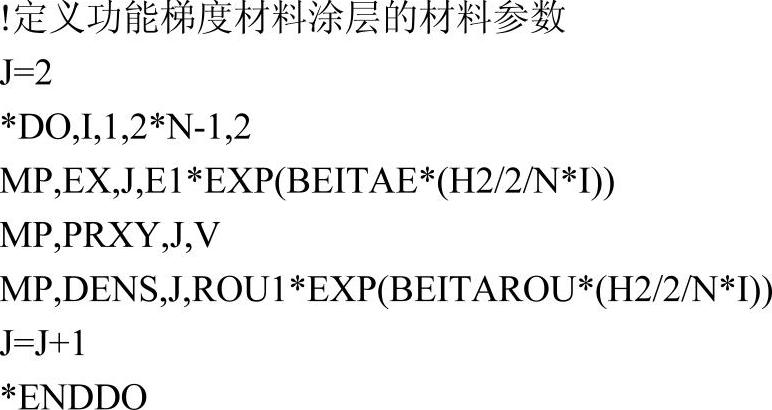
5.建立模型
(1)定义关键点
GUI:单击Main Menu→Preprocessor→Modeling→Create→Keypoints→In Active CS,弹出定义关键点面板,如图6-4所示,在该面板中输入关键点号(Keypoint number)为1,然后继续输入在激活坐标系对应的坐标X=0、Y=0和Z=0,单击“Apply”按钮;继续输入关键点号为2和对应的坐标X=L1、Y=0和Z=0,单击“Apply”按钮;继续输入关键点号为3和对应的坐标X=L1、Y=H1和Z=0,单击“Apply”按钮;继续输入关键点号为4和对应的坐标X=L1、Y=H1+H2和Z=0,单击“Apply”按钮;继续输入关键点号为5和对应的坐标X=0、Y=H1+H2和Z=0,单击“Apply”按钮;继续输入关键点号为6和对应的坐标X=0、Y=H1和Z=0,单击“Apply”按钮;继续输入关键点号为7和对应的坐标X=L2、Y=H1和Z=0,单击“Apply”按钮;继续输入关键点号为8和对 应的坐标X=L2+A、Y=H1和Z=0,单击“Apply”按钮;继续输入关键点号为9和对应的坐标X=L2+2*A、Y=H1和Z=0,单击“OK”按钮。
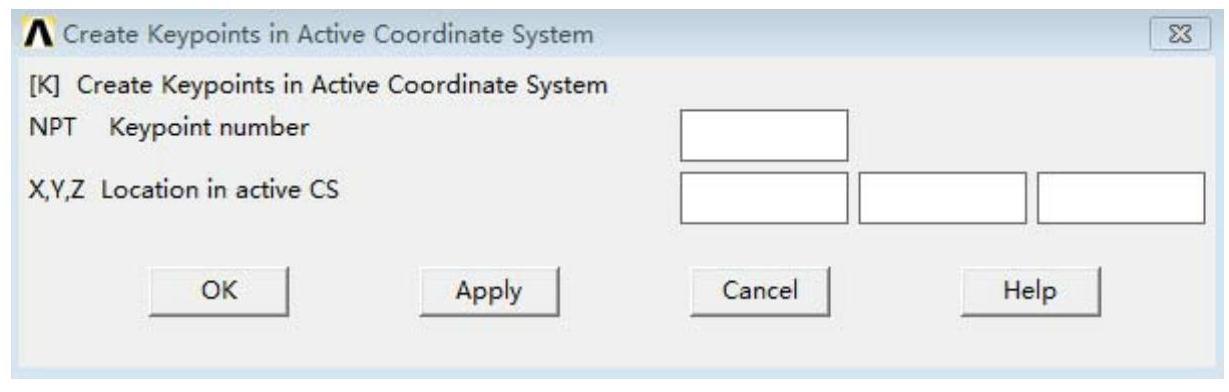
图6-4 定义关键点面板
(2)定义面
GUI:单击Main Menu→Preprocessor→Modeling→Create→Areas→Arbitrary→Through KPs,弹出拾取对话框,拾取关键点1、2、3、9、7和6,单击“Apply”按钮,继续拾取关键点5、6、7、8、9、3和4,单击“OK”按钮。
(3)使用工作平面分割面
1)移动工作平面
GUI:单击Utility Menu→WorkPlane→Offset WP by Increments,弹出偏移工作设置面板,如图6-5所示,该面板主要包括工作平面的转动设置和平动设置,在转动设置面板中输入0,-90,0,在平动设置面板中输入0,0,H1+H2/N,输入完毕,单击“OK”按钮。
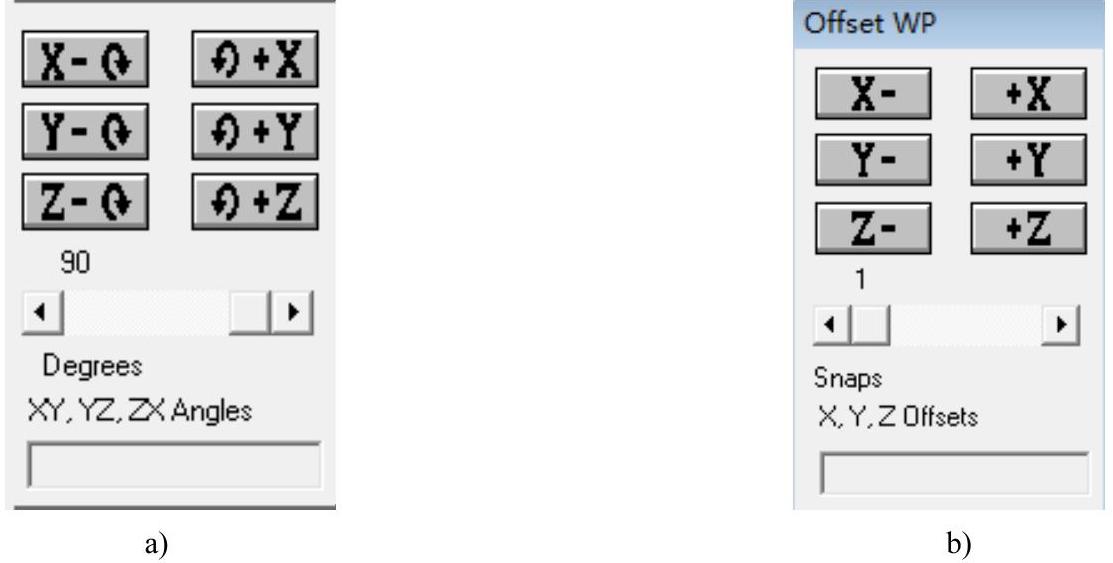
图6-5 偏移工作平面设置面板
a)转动工作平面设置面板 b)平动工作平面设置面板
2)分割面(www.xing528.com)
GUI:单击Main Menu→Preprocessor→Modeling→Operate→Booleans→Divide→Area by WorkPlane,弹出拾取对话框,单击“Pick All”按钮。
3)重复分割
对功能梯度材料涂层面需要进行多次分割,因此采用APDL的循环语句比较便捷,命令流如下。

(4)使用线分割面
1)定义关键点
GUI:单击Main Menu→Preprocessor→Modeling→Create→Keypoints→In Active CS,弹出定义关键点面板,如图6-4所示,在该面板中输入关键点号(Keypoint number)为50,然后继续输入在激活坐标系对应的坐标,X=L2+A、Y=0和Z=0,单击“Apply”按钮;继续输入关键点号为51和对应的坐标X=L2+A、Y=H1+H2和Z=0,单击“OK”按钮。
2)定义线
GUI:单击Main Menu→Preprocessor→Modeling→Create→Lines→Lines→In Active Coord,弹出拾取对话框,用鼠标拾取关键点50和51,单击“OK”按钮。
3)使用线分割面
GUI:单击Main Menu→Preprocessor→Modeling→Operate→Booleans→Divide→Area by Line,弹出拾取对话框,单击“Pick All”按钮,再选择刚创建的线L12,单击“OK”按钮。
6.划分网格
(1)设置裂纹尖端网格
GUI:单击Main Menu→Preprocessor→Meshing→Size Ctrls→Concentrate KPs→Create,弹出拾取对话框拾取裂纹尖端处的关键点7,单击“OK”按钮,弹出裂纹尖端网格控制面板,如图6-6所示,在面板中输入裂纹尖端第一圈单元的尺寸(Radius of 1st row of elems)为A/20,围绕裂纹尖端第二圈单元尺寸与第一圈单元尺寸之比(Radius ratio(2nd row/1st))为0.8,围绕裂纹尖端的单元数量(No of elems around circumf)为10,为了模拟裂纹的应力奇异性,将PLANE183单元的中间节点偏移至单元边的1/4处Skewed 1/4pt,单击“Apply”按钮;弹出拾取对话框,拾取关键点9,单击“OK”按钮,裂纹尖端网格的设置参数同关键点7一样,设置完毕,单击“OK”按钮。
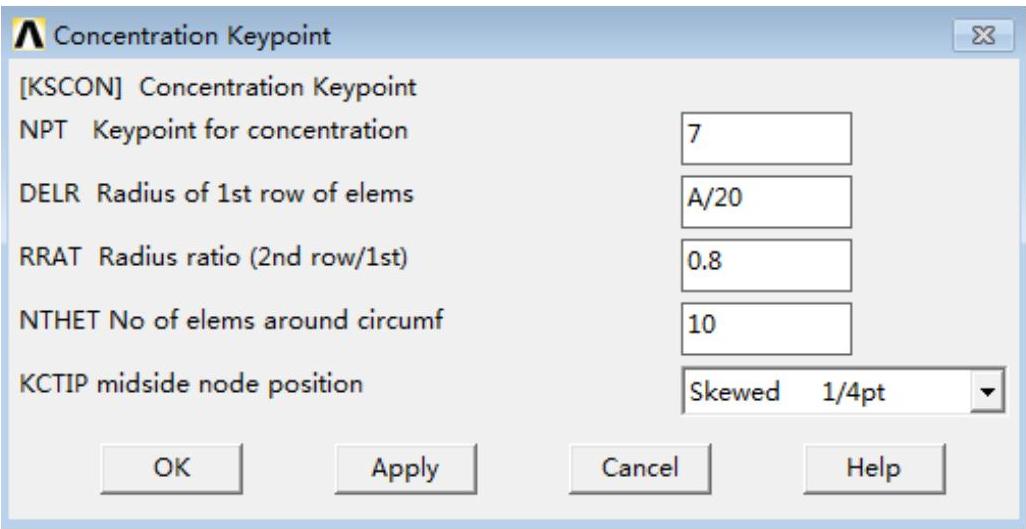
图6-6 裂纹尖端网格控制面板
(2)打开网格划分工具
GUI:单击Main Menu→Preprocessor→Meshing→MeshTool
(3)设置总体网格尺寸
单击网格划分工具中尺寸控制区域(Size Controls)中的总体控制中设置(Set)按钮,弹出如图6-7所示的总体网尺寸设置面板,在单元尺寸中输入L1/90,单击“OK”按钮。
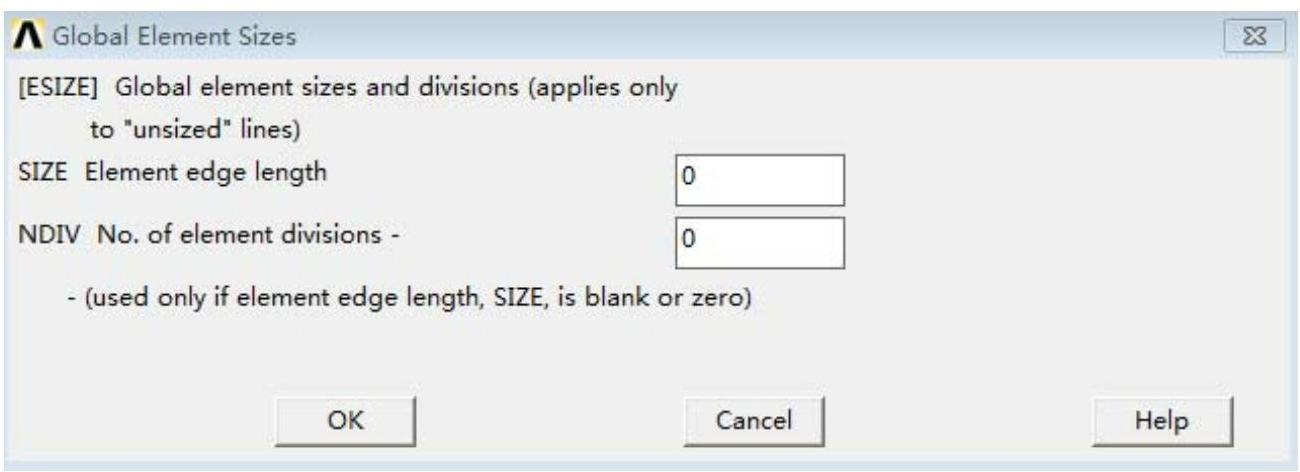
图6-7 总体网格尺寸设置面板
(4)进行网格划分
因为模型中的需要划分的面较多,因此使用APDL语言中的循环语句划分网格比较方便,命令流如下。
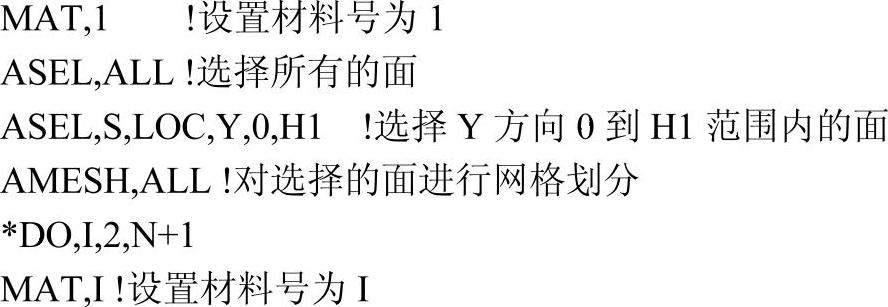
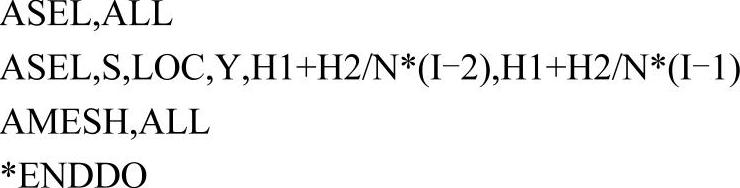
免责声明:以上内容源自网络,版权归原作者所有,如有侵犯您的原创版权请告知,我们将尽快删除相关内容。




